Früher lag jedem Computer noch eine CD bzw. DVD mit Windows bei. Die Zeiten sind vorbei. Stattdessen gibt es nun meist eine Recovery-Partition. Von dieser kann man im Problemfall das Windows-System auf den Ausgangszustand zurücksetzen.
Möchte man hingegen eine saubere Windows-Installation haben, kommt man nicht drumherum sich Windows aus dem Internet herunterzuladen. Herunter lädt man sich sogenannte ISO-Dateien, welche man anschließend auf eine DVD brennen oder einen USB-Stick kopieren kann.
Microsoft stellt hierfür ein „MediaCreationTool“ zur Verfügung:
Windows 10 Media Creation Tool Download.
Nach dem Download startet man das Tool.
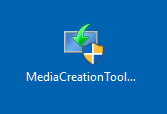
Die Lizenzbedingungen sollte man akzeptieren, sonst geht es nicht weiter.
Im folgenden Dialog wählt man anschließend „Installationsmedian für einen anderen PC erstellen“ aus.
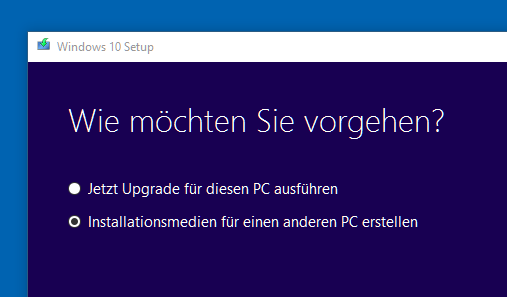
Es folgt der Dialog der Windows-Version. Windows 32 bit sollte man nur noch in Ausnahmefällen verwenden. Dies ist nur auf älteren Computern sinnvoll, die über weniger als 4 GB Arbeitsspeicher verfügen. Oder man hat spezielle Software im Einsatz, welche nur mit 32 bit läuft.
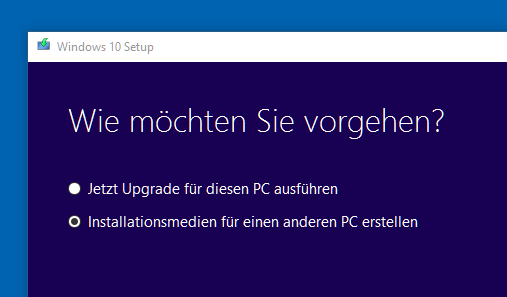
Es folgt die Abfrage, ob man direkt einen USB-Stick erstellen möchte oder eine ISO-Datei. Der Vorteil der ISO-Datei: diese können wir im Anschluss irgendwo ablegen, als DVD brennen. Auch die Erstellung eines USB-Sticks ist später problemlos möglich. Deswegen wählen wir diese Option.
Abschließend wählen wir den Speicherplatz aus und der Download beginnt. Dies kann eine Weile dauern!

Windows 7 Download
Möchte man hingegen noch Windows 7 nutzen, gibt es auch hier passende ISO-Dateien. Diese kann man z.B. bei Winfuture.de herunterladen.

